افضل برامج جديدة تقوم بمهام مميزة يمكنك تجربتها علي جهازك الان
منذ أكثر من اسبوعين تقريبا ونحن لم نستعرض معكم أفضل برامج كمبيوتر جديدة تستحق التجربة وبالتاكيد في هذه الفترة ظهرت برامج آخري حديثة وجديدة ايضاً نريد أن نقوم بإستعراض ما هو افضل من بينها وتسليط الضوء عليها في هذا الموضوع ليندرج تحت قسم افضل برامج الاسبوع، كما وننصحكم بتجربتها إن لم تقوموا بذلك فعلياً بأنفسكم حيث ستلاحظون أن هناك برامج مختلفة تقوم بوظائف ومهام مميزة جداً ستدفعك إلي تجربتها بشدة. ودعونا لا نطيل الحديث كثيراً في المقدمة وننتقل مباشرةً لإستعراض البرامج الجديدة.

برنامج PREY هو
احد البرامج الممتازة التي ظهرت في الآونة الآخيرة ضمن برامج الكمبيوتر
الجديدة والمتاح لجميع منصات الحواسيب كالويندوز ولينكس وماك وايضاً
الهواتف الذكية كالاندرويد وويندوز فون وآي او اس، من خلال هذا البرنامج
تستطيع تتبع الاجهزة الخاصة بك ومعرفة اي تتواجد الآن مع خيارات التحكم عن
بعد، فهذا سيفيدك عند ضياع او سرقة إحدي تلك الاجهزة.
فقط كل ما تحتاجه للأستفادة من البرنامج هو ان تقوم بإنشاء حساب علي الموقع
وبعد تسجيل الدخول بهذا الحساب تقوم بالنقر علي زر Add new device وتقوم
بتحديد الجهاز الذي تود ربطة مع البرنامج فإذا اردت ربطة مع هاتفك
الاندرويد اضغط Android لتقوم بتحميل تطبيق علي هاتفك ليكون حلقة الوصل
بينه وبين الموقع التي يمكنك من خلاله تتبع مكان هذا الجهاز. كذلك الحال مع
نظام ويندوز حيث يتم تحميل اداة بسيطة علي الحاسوب تقوم بدور رصد الموقع
الجغرافي للحاسوب وإتاحه التحكم به عن بعد.
2- برنامج Lawd
2- برنامج Lawd
برنامج Lawd الذي
يعد اهم وافضل البرامج الجديدة التي ظهرت مؤخراً وننصحكم بتجربتها الآن
كونه مجاني 100% ومطور بأيدي عربية تونسية، بواسطة هذا البرنامج المحمول
الذي لا يحتاج تثبيت يُمكنك مشاهدة الأفلام أو المسلسلات التلفزيونية على
الكمبيوتر وبشكل سريع، كما إنه صمم بشكل إحترافي بسيط لجعل استخدامه اكثر
سهولة.
حيث بمجرد تشغيل البرنامج سيتم عرض قائمة الافلام والمحدثه بشكل مستمر وهنا
عدد كبير من الافلام الاجنبية التي يمكنك مشاهدتها بواسطة هذا البرنامج،
فقط عند الضغط علي اي فيلم لمشاهدته فسيتم عرض نبذة مختصرة عنه وحول تقييمه
ثم يمكنك النقر علي إحدي الروابط المتواجدة ادني Watch ليتم استعراض محتوي
الفيلم مباشرة بجودة عالية مع توفير الترجمة العربية لبعض الافلام.
3- برنامج Ultracopier
3- برنامج Ultracopier
برنامج Ultracopier المجاني
والمميز ايضاً فيُمكنك استخدامه لنقل وتحويل ونسخ الملفات من مجلد لآخر
بشكل سريع جداً وملحوظ حيث بإمكانك نقل مجلدات بحجم كبير من الهارد إلي
الفلاشة او العكس بصورة سريعه افضل من الاداة الافتراضية في الويندوز وذلك
لان البرنامج يستهلك كفاءة واداء القرص الصلب بالكامل وجعله يركز فقط علي
عملية النسخ او النقل التي يقوم بها مما يؤدي إلي إنهاء هذه العملية في وقت
قصير جداً حتي لو كانت الملفات ذوي حجم كبير.
حجم البرنامج بسيط جداً، فبعد تثبيته وتشغيله سيظهر لك ايقونة مصغرة بجانب
الساعه في شريط المهام قم بعد الضغط كليك يمين عليها بتوجيه المؤشر نحو Add
copy/moving وسيظهر لك ثلاثة خيارات (نسخ وتحويل ونقل) فبعد تحديد اي
عملية تريد القيام بها ستظهر لك نافذة تصفح الملفات تقوم من خلالها بتحديد
المجلد او الملفات الذي تود نقلها او نسخها ثم حدد المجلد او الفلاشة الذي
تود حفظ الملفات به وبعدها ستبدأ العملية مباشرةً مع إمكانية
اضافة/استخراج ملفات اثناء عملية النقل.
4- برنامج Lumin Undelete
4- برنامج Lumin Undelete
برنامج Lumin Undelete كما
يوحي اسمه هو برنامج جديد لإسترجاع الملفات المحذوفة او المفقودة في نظام
ويندوز من الهارد ديسك او اقراص التخزين المتنقلة مثل الفلاشة وبطاقات
الميموري. ورغم انه مدفوع إلا انه يمكن استخدام النسخة المجانية منه والتي
تعمل بكفاءة وبدون مشاكل.
بعد تثبيت البرنامج وتشغيله علي حاسوبك ستظهر لك واجهة البرنامج وهي تحتوي
علي خيارين Recover Lost Data وهو لإسترجاع البيانات المحذوفة عند عمل
فورمات للفلاشة او الهارد الداخلي/الخارجي او عند حدوث تلف بالقرص،
والثاني Recover Deleted Data وهو لإسترجاع الملفات التي قمت بحذفها بقصد
او بدون قصد،
وبعد النقر علي اي خيار ستقوم بتحديد القرص المفقود او المحذوف منه الملفات
وبعدها تضغط Scan لتبدأ عملية البحث عن الملفات المحذوفة وسيتم عقب
الانتهاء من الفحص عرض جميع الملفات الذي استطاع البرنامج العثور عليها
فيمكنك تحديد الملفات الذي تود استعادتها والضغط علي Next لتحديد مجلد الذي
يحفظ به تلك الملفات.
5- برنامج HDD Guardian
5- برنامج HDD Guardian
برنامج HDD Guardian هو
برنامج مجاني لمراقبة وإدارة القرص او الاقراص الصلبة في حاسوبك حيث يمكنك
من خلاله القيام بمهام عديدة تخص الهارد ديسك مثل معرفة معلومات تفصيلية
عنه مثل الشركة المصنعه ودرجة حرارته وحجمه الاساسي وإصدار الفريم وير
الخاص به...وغيرها من المعلومات ستجدها علي الواجهة الرئيسية Overview علي
الجانب الايمن.
لكن يمكنك الانتقال إلي تبويبة Manage والتي يمكنك من خلالها إدارة القرص
الصلب حيث تجد علي الجانب الايسر قائمة يتم من خلالها التحكم بالقرص الصلب
فمثلاً في قسم S.M.A.R.T attributes يتم عرض احداث وحاله القرص الصلب بشكل
مفصل، كذلك في قسم Read/Write options يمكنك تعطيل القراءة والكتابة علي
القرص. كذلك هناك قسم للإطلاع علي سجل الاخطاء والمشاكل التي واجهتك علي
القرص الصلب وايضاً يمكنك إجراء إختبار له لمعرفة هل هناك باد سيكتور او اي
اخطاء آخري.



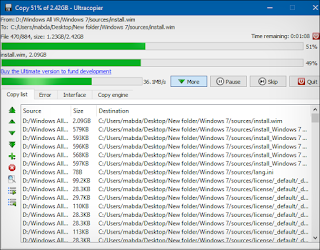


تعليقات: 0
إرسال تعليق